Q:黑端如何用盘点单把所有商品库存归零?
Q:我想把所有商品库存改成0,怎么做?
Q:我想把商品库存批量改成0,怎么做?
A:可以的,需要操作两个步骤
通过蓝端依照以下路径操作
1. 路径:蓝端 → 开单 → 选“盘点单” → 全部商品 → 直接盘点,不打印
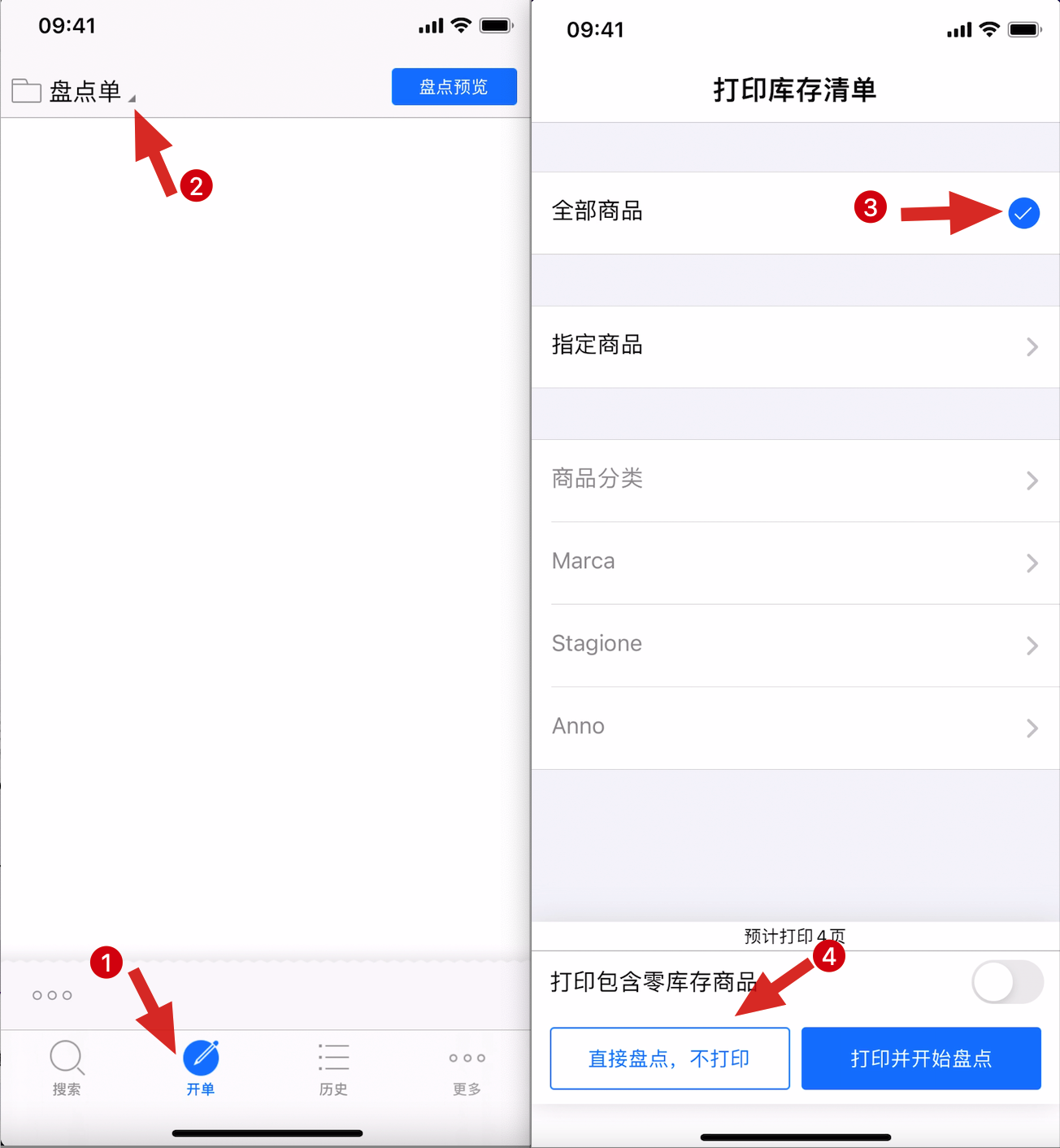
2. 搜索页面 → 输入货号 → 输入盘点数量 0(盘点后会显示“已盘”标签) → 开单页面 → 盘点预览 → 完成盘点
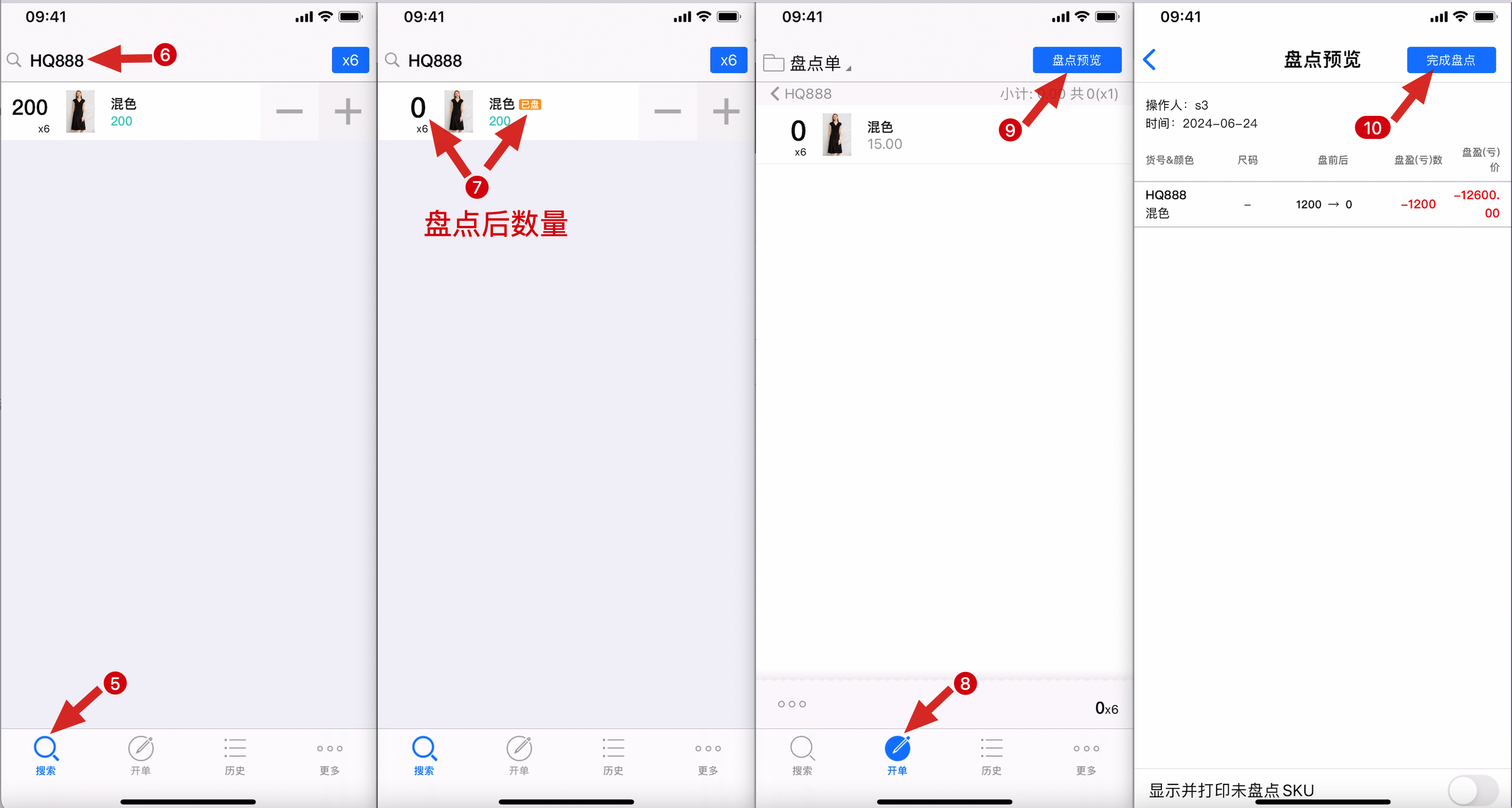
通过黑端依照以下路径操作
1. 路径:黑端 → 更多 → 盘点审核 → 合并盘点结果并进入审核预览 → 点【绿】未盘点SKU库存修改为零→审核通过 → 审核通过
